คลิปบอร์ดที่อุปกรณ์ Android ของคุณมาพร้อมกับอาจใช้การยกเครื่องครั้งใหญ่ นั่นเป็นสาเหตุที่ผู้ใช้ Android ส่วนใหญ่ลงเอยด้วยแอปของบุคคลที่สาม
คุณสามารถคัดลอกและวางได้ครั้งละหนึ่งรายการเท่านั้น วิธีเดียวที่จะดูสิ่งที่คุณคัดลอกคือวาง ตัวเลือกที่ผู้ใช้บางคนอาจใช้คือ Gboard ซึ่งไม่ได้อัดแน่นไปด้วยฟีเจอร์ต่างๆ แต่เป็นส่วนหนึ่งของคีย์บอร์ดที่ดี
วิธีคัดลอกและวางในคลิปบอร์ด Gboard
ข่าวดีก็คือวิธีการคัดลอกและวางใน Gboard จะเหมือนกับคลิปบอร์ดของ Android กดค้างที่คำจนกว่าจะถูกเน้นและแตะที่ตัวเลือกคัดลอก
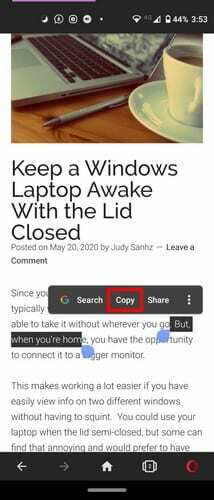
สิ่งที่คุณคัดลอกจะอยู่ในคลิปบอร์ดของคุณ แต่ถ้าคุณต้องการให้แน่ใจว่ามันอยู่ที่นั่นก่อนที่คุณจะวาง ให้ไปที่ตำแหน่งที่คุณต้องการวางข้อความ เมื่อแป้นพิมพ์ Gboard ปรากฏขึ้น ให้แตะที่จุดสามจุดตามด้วยตัวเลือกคลิปบอร์ด

ข้อความที่คุณคัดลอกจะอยู่ภายใต้ส่วนล่าสุดทางด้านซ้ายของคลิปบอร์ด ตราบใดที่คุณอยู่ที่นั่น หากคุณต้องการปิดคลิปบอร์ด ให้ปิดตัวเลือกทางด้านซ้ายของไอคอนดินสอ
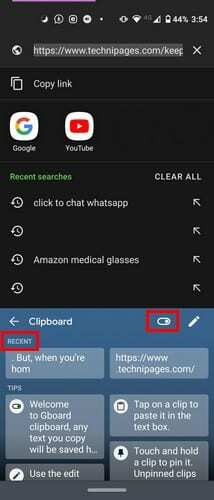
วิธีปักหมุดหรือลบข้อความจากคลิปบอร์ด Gboard
หากคุณคัดลอกสิ่งที่คุณไม่ต้องการให้ใครเห็น คุณควรลบออกจากคลิปบอร์ด หากต้องการลบข้อความทั้งหมดหรือเฉพาะจากคลิปบอร์ดของ Gboard ให้ทำดังนี้
- แตะที่จุด
- เลือกตัวเลือกคลิปบอร์ด
หากคุณต้องการลบข้อความใดข้อความหนึ่ง ให้คัดลอก กดข้อความค้างไว้ แล้วเลือกตัวเลือกลบ หากต้องการลบข้อความต่างๆ ให้แตะที่ไอคอนดินสอ แล้วเลือกสิ่งที่คุณต้องการลบ เมื่อคุณคัดลอกทุกอย่างแล้ว ให้เลือกไอคอนถังขยะ
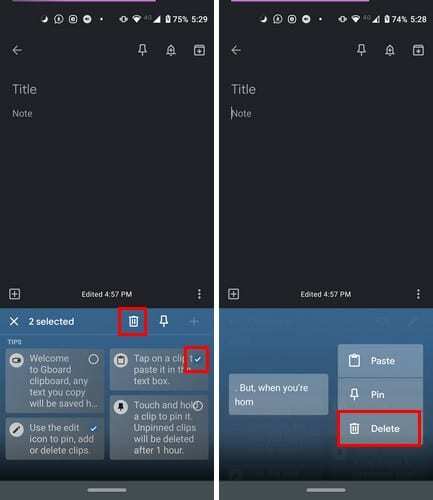
หากคุณยังไม่ได้เลือกสิ่งที่จะลบ คุณจะเห็นเครื่องหมายบวกทางด้านขวา เมื่อเลือกตัวเลือกนี้ คุณสามารถเพิ่มรายการใหม่ได้ เมื่อคุณเลือกสิ่งที่จะลบแล้ว ไอคอนเครื่องหมายบวกจะหายไป
หากคุณลืมไปว่าคุณมีบางอย่างที่ต้องการบันทึก โดยทำตามขั้นตอนเดียวกันนี้ คุณสามารถเลือกปักหมุดข้อความไว้ที่ด้านบนสุดของรายการได้
บทสรุป
คลิปบอร์ดของ Gboard มีพื้นที่สำหรับการปรับปรุง และหวังว่าคุณจะไม่ต้องรอนานเกินไปเพื่อดูฟีเจอร์เพิ่มเติม คุณต้องการให้คลิปบอร์ดของ Gboard มีฟีเจอร์อะไรบ้าง แบ่งปันความคิดของคุณในความคิดเห็นด้านล่าง